Google Analytics 4 (GA4) installieren auf WordPress mit Head, Footer and Post Injections
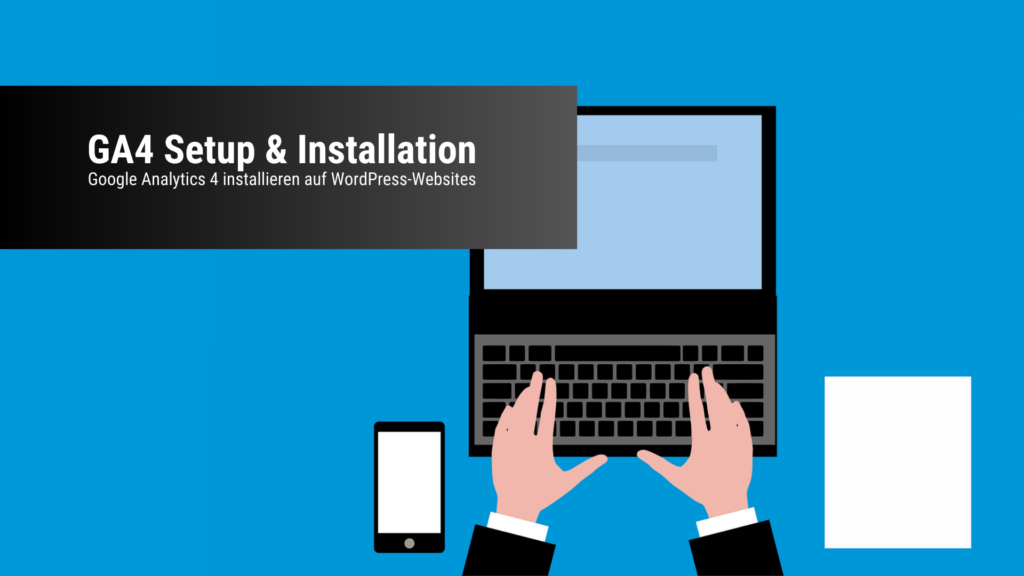
Du kannst den Tracking-Code von Google Analytics 4 (GA4) zuverlässig auf WordPress-Websites installieren – mit Head, Footer and Post Injections. Die Code-Integration mit Cookie-Tools hingegen birgt Nachteile und entspricht nicht den Best Practices.
Direkt zur Anleitung springen: Google Analytics (GA4) installieren auf WordPress »
Google Analytics 4 (GA4) wurde 2021 ausgerollt und ist ab 2023 der neue Standard im Tracking von Google. Das neue System wartet mit einem nie dagewesenen Funktionsumfang auf, ist aber entsprechend komplexer in der Bedienung. Besonders vorteilhaft an Google Analytics 4 (GA4) ist die sehr genaue, browser- und geräteübergreifende Erfassung von Aktiven Nutzern – und das Tracking der Nutzer durch eine User-ID, sobald die Messung hierzu eingebaut wurde, statt wie in Google Analytics 3 mit einer standardmäßigen Client-ID. Damit kannst du beispielsweise genau zurückverfolgen, wie viele Nutzer ein Kontaktformular ausgefüllt haben, weil du jeden Nutzer als genau einen Zähler als Aktiver Nutzer beim Aufruf der Dankeseite oder der Tracking-URL erfassen kannst.
Du hast eine Frage?
Conversion-Tracking: Beratungstermin
In einer kostenlosen Beratung kannst du alle deine Fragen stellen und direkt erste hilfreiche Antworten erhalten – zu Setups oder Ads-Tracking:
Google Analytics 4 (GA4) enthält zahlreiche Funktionen, die es früher nur im Looker Studio (ehemals Google Data Studio) oder im Google Tag Manager gab, wie zum Beispiel das Button-Klick-Tracking aus dem Google Tag Manager oder die Berichterstellung aus allen Dimensionen und Metriken mit einem Drag-and-Drop Berichtseditor, wie es aus dem Google Looker Studio (ehemals Data Studio) bekannt ist. All das gab es nicht im alten Google Analytics 3 (Universal Analytics).
Zudem ist es mit Google Analytics 4 (GA4) erstmals möglich, mehrfach verschachtelte Conversion-Aktionen zu erstellen. So kannst du verschiedene Bedingungen für das Auslesen eines Conversion-Ereignisses festlegen, wie etwa, dass nur Nutzer, die aus Youtube-Videos kamen, und eine Bestellung oder Kontaktformulareinsendung tätigten, als Conversion erfasst werden.
Ebenfalls spannend: Die Bot-Filter von Google Analytics 4 (GA4) sind noch ausgereifter als die von Google Analytics 3. Das bedeutet: Du kannst dir bei der Auswertung erfasster Zugriffszahlen noch sicherer darüber sein, dass wenn ein Aktiver Nutzer auf einer URL verzeichnet worden ist – dieser auch wirklich echt ist.
Anleitung: So installierst du Google Analytics 4 (GA4) auf WordPress-Websites
Kostenloses Konto bei Google Analytics 4 (GA4) »
Erstelle dir zunächst ein neues Konto bei Google Analytics 4 (GA4). Gib dort deine Informationen ein, hinterlege deine Website-URL und schließe den Prozess ab. Gehe anschließend in die Verwaltung und klicke in der rechten Spalte auf Datenstreams.
Klicke auf “Datenstreams” in der rechten Spalte in den Verwaltungseinstellungen von Google Analytics 4 (GA4), um den Tracking-Code für die Installation von Google Analytics 4 (GA4) auf WordPress abzurufen.
Schritt 1: Tracking-Code aus Google Analytics 4 (GA4) kopieren
Klicke anschließend ganz unten auf den Menüpunkt “Tag Anleitung ansehen“.
Klicke nun ganz unten auf “Tag-Anleitung ansehen”, um den Tracking-Code von Google Analytics 4 (GA4) abzurufen und auf WordPress zu installieren.
Gehe nun in den Menüreiter “Manuell installieren” oben und kopiere anschließend den Tracking-Code von Google Analytics 4 (GA4).
Kopiere den Tracking-Code von Google Analytics 4 (GA4), um ihn auf deiner WordPress-Website zu installieren.
Schritt 2: Tracking-Code von Google Analytics (GA4) in WordPress installieren
Wordpress-Plugin: Head, Footer & Post Injections »
Installiere anschließend in deiner WordPress-Website das WordPress-Plugin Head, Footer & Post Injections. Dadurch kannst du deinen soeben kopierten Tracking-Code aus Google Analytics 4 in deiner WordPress-Website installieren. Sobald das WordPress-Plugin installiert ist, gehe im WordPress-Dashboard in der linken Menüleiste auf das Plugin, und füge im <head>-Bereich deinen Tracking-Code von Google Analytics 4 (GA4) ein.
Wichtig ist hier auch: Diese Installationsmethode ist besser, als den Tracking-Code von Google Analytics direkt in Datenschutz-Tools für Cookie-Banner zu installieren, wie etwa in Complianz oder in Borlabs. Datenschutz-Plugins sind nämlich im Body-Bereich der Website angesiedelt. Der Tracking-Code muss aber in den Head-Bereich. Nur wenn der Tracking-Code im Head-Bereich der Website ist, kannst du Google Analytics automatisch mit der Google Search Console synchronisieren, um deine organischen Rankings und die Klicks aus organischer Google-Suche nachverfolgen zu können.
Installiere den Tracking-Code von Google Analytics 4 (GA4), den du zuvor kopiert hast, im Head-Bereich deiner WordPress-Website mit dem WordPress-Plugin Head, Footer and Post Injections.
Schritt 3: Datenabruf von Google Analytics 4 (GA4) DSGVO-konform einstellen mit Complianz
DSGVO-konforme Integration von Google Analytics 4 (GA4) »
Der letzte wichtige Schritt bei der Installation von Google Analytics 4 (GA4) in deiner WordPress-Website besteht darin, den Datenabruf von Google Analytics datenschutzkonform durchzuführen. Das heißt: Der Website-Besucher darf nur getrackt werden, wenn er ausdrücklich der Drittanbieter-Datenverarbeitung im Cookie-Banner zugestimmt hat. Dein Cookie-Banner muss zudem einen Ablehnen-Button enthalten.
Das bedeutet: Du solltest das Tracking mit Google Analytics unterbinden, bis der Nutzer eine explizite Zustimmung im Cookie-Banner gegeben hat. Das geht mit dem hochleistungsfähigen Datenschutz-Plugin Complianz für WordPress. In dieser Anleitung erfährst du, wie du das Datenschutz-Plugin Complianz bei WordPress aufsetzt und wie du im Script Center von Complianz den Datenabruf von Google Analytics 4 (GA4) unterbinden kannst, bis der Nutzer der Datenverarbeitung im Cookie-Banner zugestimmt hat. Hinterlege dazu einfach die URL von Google Analytics und vom Google Tag Manager im Script Center vom Complianz, um die Auslieferung des Datenabrufs vor der Zustimmung im Cookie-Banner zu blockieren.
Hinterlege dir URLs von Google Analytics und vom Google Tag Manager im Script Center von Complianz, um den Datenabruf der beiden Anwendungen vor der Zustimmung zur Datenverarbeitung im Cookie-Banner zu blockieren.
Wichtig: Mit DSGVO-konformer GA4-Installation wird oft nur 1/3 des Traffics erfasst
Volle Datentiefen cookiefrei tracken mit Matomo »
Häufig liegen die Absprungraten auf Websites bei gut 50%. Wenn nun nur Nutzer durch Google Analytics 4 (GA4) getrackt werden, die explizit im Cookie-Banner der Datenverarbeitung zustimmten, fallen diese 50% in der Datenmessung schonmal aus dem Raster. Hinzu kommen die Nutzer, die auf den Ablehnen-Button klickten oder das Cookie-Banner wegklickten – auch diese Option muss gegeben sein, denn mit Ausnahme der Presse dürfen andere Branchen nicht die Website-Nutzung von einer Entscheidung im Cookie-Banner abhängig machen. Wenn ein Nutzer das Cookie-Banner wegklickt, dann darf er also auch nicht getrackt werden und das wird automatisch als Ablehnung zur Drittanbieter-Datenverarbeitung gewertet. Nur die explizite Zustimmung zu Drittanbieter-Datenverarbeitung darf ein Drittanbieter-Tracking rechtfertigen.
Wenn du also analysieren willst, wie viele Nutzer du wirklich auf der Website hast, wo sie herkommen und wie sie mit deiner Website interagieren, ist Google Analytics 4 (GA4) nur teilweise hilfreich. Google Analytics 4 (GA4) brauchst du vor allem, um Zielgruppendaten für Google Ads zu sammeln und zu synchronisieren. Außerdem kannst du mit Google Analytics Conversion-Daten zu Google Ads im Conversion-Tracking erfassen, wodurch Google Ads im algorithmischen Lernen beim Finden conversionwahrscheinlicher Nutzer noch stärker wird.
Was aber die reine Analyse der Website-Nutzer angeht, ist Google Analytics 4 (GA4) unter den aktuellen Bedingungen für die DSGVO-konforme Implementierung nicht mehr hinreichend dafür geeignet, da – wie oben erwähnt – häufig nur noch 1/3 des früheren Traffics erfasst wird, beziehungsweise erfasst werden darf.
Für reine Analysezwecke wäre es also sinnvoller, die Nutzer mit Matomo serverseitig und cookiefrei zu tracken, denn dafür ist keine Zustimmung im Cookie-Banner erforderlich, da hierbei erstens keine Cookies gesetzt werden und zweitens kein Drittanbieter-Datenabruf stattfindet und nur wir selbst Zugriff auf die Daten haben. Matomo ist die verbreitetste Anwendung für serverseitiges und cookiefreies Tracking, ist absolut sicher und zuverlässig, sowie open-source-basiert und kostenlos. Wie die Installation funktioniert, erfährst du in dieser Anleitung.
Du hast eine Frage?
Conversion-Tracking: Beratungstermin
In einer kostenlosen Beratung kannst du alle deine Fragen stellen und direkt erste hilfreiche Antworten erhalten – zu Setups oder Ads-Tracking:
Slava Wagner
SEA, Paid Media, Conversion-Rate-Optimierung, Markt- und Trendanalysen.
info@slavawagner.de
+49 176 588 744 04
Inhalt
-
Anleitung: So installierst du Google Analytics 4 (GA4) auf WordPress-Websites
-
Schritt 1: Tracking-Code aus Google Analytics 4 (GA4) kopieren
-
Schritt 2: Tracking-Code von Google Analytics (GA4) in WordPress installieren
-
Schritt 3: Datenabruf von Google Analytics 4 (GA4) DSGVO-konform einstellen mit Complianz
-
Wichtig: Mit DSGVO-konformer GA4-Installation wird oft nur 1/3 des Traffics erfasst
Google Analytics 4 (GA4) auf WordPress installieren
- Erstelle ein neues Konto bei Google Analytics 4 (GA4).
- Tracking-Code abrufen für Installation: Rufe die Verwaltung von Google Analytics 4 (GA4) auf, klicke auf “Datenstreams”, gehe auf “Tag-Anleitung ansehen”, dann auf den Menüreiter “Manuell installieren” und kopiere den Tracking-Code von Google Analytics 4 (GA4).
- Tracking-Code installieren auf WordPress: Setze den kopierten Tracking-Code in den Head-Bereich deiner WordPress-Website ein, zum Beispiel mit dem Plugin Post, Head and Footer Injections.
- DSGVO: Konfiguriere im Script Blocker von Complianz den Abruf von Google Analytics 4(GA4).
Fragen stellen
info@slavawagner.de
Überblick: Google Analytics 4 (GA4) installieren auf WordPress-Websites
Wenn du den Tracking-Code von Google Analytics 4 (GA4) auf deiner WordPress-Website installieren möchtest, ist es eine sichere und einfache Methode, das WordPress-Plugin Head, Footer and Post Injections zu verwenden. Dieses Plugin ermöglicht es dir, Code-Snippets und Tracking-Codes im Kopf-, Fuß- oder Post-Bereich der Website einzufügen. Um den GA4-Tracking-Code hinzuzufügen, solltest du dir zuerst ein GA4-Konto erstellen und die Tracking-ID abrufen. Gehe dann zum Dashboard deiner WordPress-Website und wähle unter “Einstellungen” das Feld “Head, Footer and Post Injections” aus. Füge nun den Tracking-Code im Head-Bereich ein und speichere Sie Änderungen. Nach der Installation beginnt automatisch die Aufzeichnung im Echtzeitbericht von Google Analytics 4 (GA4).
FAQ – Zusammenfassung zum Thema: Google Analytics 4 (GA4) installieren auf WordPress
Hier findest du eine Zusammenfassung wichtiger und häufig gestellter Fragen zum Thema: Google Analytics 4 (GA4) installieren auf WordPress
Was bringt mir Google Analytics 4 (GA4) auf meiner WordPress-Website?
Mit Google Analytics 4 (GA4) kannst du deine Website-Besucher tracken, Seitenaufrufe einsehen, Akquisitionsquellen der Nutzer einsehen, durchschnittliche Sitzungsdauern verfolgen, Zielvorhaben (Conversions) tracken, und diese Zielvorhaben zu Google Ads exportieren, damit der Algorithmus mehr ähnliche Nutzer wiederfinden kann, um noch mehr Conversions zu generieren.
Warum brauche ich Google Analytics 4 (GA4) für Google Ads?
Mit Google Anaytics 4 (GA4) kannst du Conversions aufzeichnen: Conversions sind Zielvorhaben, die von Online-Nutzern auf deiner Website ausgelöst werden. Das kann zum Beispiel ein eingesendetes Kontaktformular sein, das du mit der URL einer Vielen-Dank-Seite tracken kannst. Diese Conversion-Aktionen kannst du in Google Ads importieren, damit du siehst, welche Kampagne dir die meisten Rückläufe bringt, und damit der Algorithmus mehr ähnliche Nutzer wiederfinden kann, die ebenfalls Conversions auslösen. Außerdem kannst du mit Google Analytics 4 (GA4) Zielgruppen-Daten aufzeichnen – zum Beispiel auf Ebene der URL einer bestimmten Produkt- oder Leistungsseite. Diese Zielgruppen kannst du ebenfalls als Zielgruppen für deine Kampagnen bei Google Ads für Remarketing-Zwecke importieren oder sie als Zielgruppensignale für Performance-Max-Kampagnen verwenden.
Wie binde ich Google Analytics 4 (GA4) DSGVO-konform auf meiner WordPress-Website ein?
Bei der Implementierung des Tracking-Codes von Google Analytics 4 (GA4) auf deiner Website solltest du darauf achten, dass das Tracking auf der Website nicht ausgelöst wird, bevor der Nutzer nicht seine Zustimmung zur Drittanbieter-Datenverarbeitung im Cookie-Banner gegeben hat. Das kannst du erreichen, wenn du das Datenschutz-Plugin “Complianz” auf WordPress installierst. Im Script Center von Complianz kannst du die URL der Abfrage von Google Analytics 4 (GA4) vor der Zustimmung zum Cookie-Banner blockieren.
Warum zeichnet Google Analytics 4 (GA4) mit DSGVO-konformer Implementierung so wenig Traffic auf?
Mit DGSVO-konformer Implementierung von Google Analytics 4 (GA4) werden viele Website-Besucher nicht mehr aufgezeichnet, weswegen du nur einen Teil des echten Traffics auf deiner Website einsehen kannst. Websites haben häufig Absprungraten von 50% – 70%, und wenn die Nutzer erst getrackt werden dürfen, wenn sie eine Zustimmung zur Drittanbieter-Datenverarbeitung mit Google Analytics 4 (GA4) gegeben haben, fallen diese komplett aus dem Raster und werden gar nicht aufgezeichnet. Außerdem werden Nutzer nicht aufgezeichnet, die im Cookie-Banner auf “Ablehnen” klickten, sowie die Nutzer, die das Cookie-Banner wegklickten.
Das könnte dich auch interessieren:
Schema-Markups für FAQ-Fragen: Mehr Klicks aus organischer Google-Suche
Um in den Ähnliche-Fragen-Bereich oben in der Google-Suche aufgenommen zu werden, kannst du deine beantworteten Fragen mit FAQ-Schema-Markups hinterlegen.
Impressionen bei Google Ads: Warum sinken sie häufig bei einer Conversion-Optimierung?
Viele Unternehmen fragen sich, warum die Anzahl der Impressionen bei Google-Ads-Kampagnen sinkt, wenn mehr Conversions aus demselben Budget generiert werden.